excel求和怎么操作
嘿,朋友们!今天咱来唠唠 Excel 里超实用的求和操作,你是不是一看到 Excel 就头大,觉得那些格子、数字啥的太复杂?别慌,求和这事儿,真没那么难,就像咱们平常算个小账本一样简单。
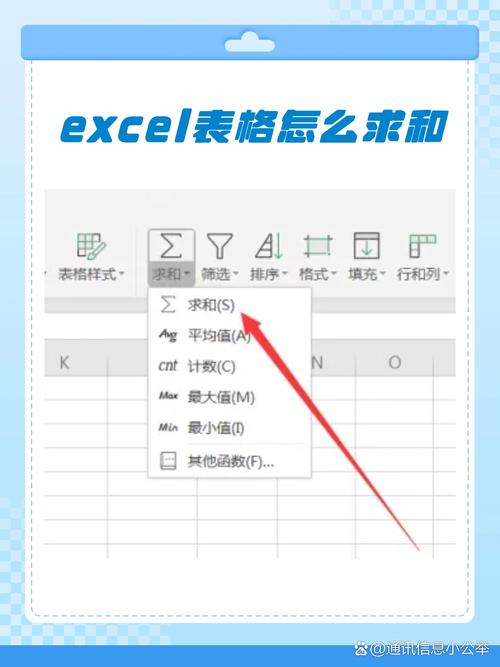
先说说为啥要学会 Excel 求和
咱想想啊,在生活中,是不是经常得算个总数?比如说,你开了个小卖部,一天下来卖了好些东西,你得知道今天总共挣了多少钱吧;或者你是个班干部,要统计班级同学的考试成绩总分,看看大家这次考得咋样,Excel 就像一个超级智能的小算盘,能帮咱快速又准确地算出这些数,学会了求和,不管是处理工作上的数据,还是管理自己的小账本,都能轻松不少。
Excel 求和的方法大揭秘
一、用“自动求和”按钮,一键搞定
1、找到按钮位置:打开 Excel 表格后,瞅见表格最上面那一排菜单栏不?里面有个“公式”选项卡,点它一下,在“公式”选项卡里,就能看到“自动求和”按钮,它长得像个 Σ(希腊字母西格玛),这个符号在数学里就是求和的意思。
2、选中求和区域:咱得先告诉 Excel 要对哪些数字求和,你要算 A 列里从第 2 行到第 10 行的数的总和,那就先用鼠标把这几行的数字都选中,选的时候,可以点第一行的 A 列那个单元格,然后按住鼠标左键往下拖,一直拖到第 10 行的 A 列单元格,这时候这些单元格就被选中了,周围会出现一个蓝色的边框。
3、点击按钮求和:选中数字后,再点一下“自动求和”按钮,哇塞,神奇吧!Excel 马上就会在你选中区域的最后一个单元格旁边显示出总和啦,比如说,A 列的这些数加起来是 50,那在 A11 单元格(假设你选的区域到 A10)就会显示“50”。
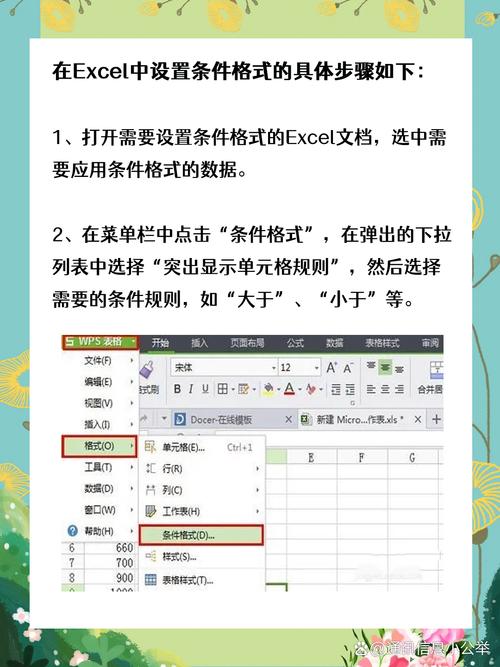
二、自己写公式求和,也挺酷
1、了解求和公式:Excel 里最常用的求和公式就是“SUM()”,这个括号里就是要相加的那些数字或者单元格引用,比如说,你想把 B1 到 B5 这几个单元格里的数加起来,公式就写成“=SUM(B1:B5)”。
2、输入公式:在你想要显示求和结果的单元格里,C1,点一下,让光标在那里闪,然后输入等号“=”,再接着输入“SUM(”,再点一下 B1 单元格,再按一下“Shift + 上方向键”(B1 下面是连续的要相加的单元格),这时候公式就变成了“=SUM(B1:B5)”,最后再按回车键,瞧,C1 单元格里就显示出 B1 到 B5 这几个数的总和啦。
新手小白常犯的错误,你可别踩坑
一、选错区域
有时候咱可能手一抖,选多了或者选少了数字,比如说,本来只想算 A 列的某几个数,结果不小心把旁边 B 列的数也选上了,那算出来的总和肯定不对,所以啊,选区域的时候一定要仔细瞅瞅,别迷糊。
二、公式写错
写公式的时候,要是少写了个括号,或者把逗号写成了句号啥的,Excel 就不认啦,比如写成“=SUM(B1:B5)”,少个括号变成“=SUM(B1:B5)”,那就会出错,所以写公式的时候,要一个字一个字对好,别着急。
不同情况下的求和技巧,超实用哦
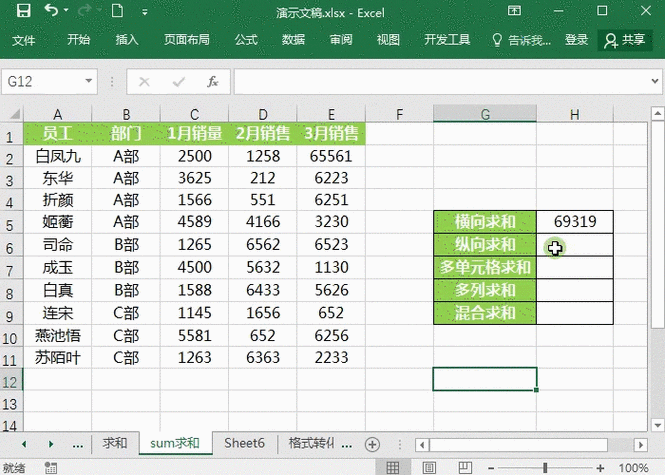
一、跨列求和
假如有两列数,A 列是产品单价,B 列是销售数量,咱想算每种产品的销售额(单价×数量),咋整?可以在 C 列对应的单元格里输入“=A1*B1”,然后按回车,再把鼠标放到 C1 单元格右下角,等光标变成小十字时,按住鼠标左键往下拖,这样就能算出所有产品的销售额啦。
二、隔行或隔列求和
有时候数据不是排得整整齐齐的,中间空了几行或者几列,比如说,有一份记录员工加班情况的表,只有周一、周三、周五有加班时间记录,其他天没有,咱要算一周的总加班时间,就可以用“=SUM(A1:A3,A5:A7,A9)”(假设加班时间在 A 列),这样就能跳过那些空白的天数,只把有数据的单元格加起来。
求和结果的检查与调整,不能马虎
算完之后,咱得看看结果对不对,可以把 Excel 算出来的总和,自己再用计算器算一遍,或者手动把每个数加起来核对一下,要是发现不对,就返回去瞅瞅是哪里出了问题,也许是选区域选错了,也许是公式里有个小失误,找到问题后,赶紧调整过来就行。
其实啊,Excel 求和就像玩游戏升级打怪一样,刚开始可能会觉得有点懵,但多练练就好了,一旦掌握了这些技巧,以后处理数据那就是分分钟的事儿,不管是工作、学习还是生活,只要有需要算总和的地方,Excel 都能派上大用场,别害怕这玩意儿,大胆地去尝试操作,相信你很快就能玩转 Excel 求和啦!
以上内容就是解答有关excel求和怎么操作的详细内容了,我相信这篇文章可以为您解决一些疑惑,有任何问题欢迎留言反馈,谢谢阅读。
内容摘自:https://news.huochengrm.cn/cyzx/27303.html
